缺点:界面稍显复杂,初次使用需简单设置
二、域智盾软件:国产软件,功能强大,适合企业用户
域智盾软件是一款企业级终端安全与行为管理软件,主打数据防泄露、上网行为审计、屏幕监控、文件加密等功能。
功能介绍:
多屏同步显示:支持16屏同步展示,管理员可一键切换至全屏模式,精准捕捉关键操作(如文件修改、数据录入)。
屏幕录像:以视频回放的形式查看目标电脑的屏幕。还可以根据实际需求调整截屏频度、画面质量和单个视频文件时长,既保证了监控效果又不过分占用资源。
定时快照审计:每5秒钟抓取屏幕画面,形成时间轴可视化报告,辅助分析员工工作轨迹。
上网行为审计:记录访问的网站、搜索关键词、停留时长,分类标记娱乐类、求职类、高危类网站,识别非工作行为。
文件操作追踪:全程记录文件创建、修改、删除、外发行为,外发文件需经管理员审核,防止敏感数据泄露。
敏感词报警:自定义敏感词库(如“机密”、“密码”),触发时立即向管理员发送警报,阻断信息传播。
如何操作?
下载正版软件:访问官方网站,下载与操作系统匹配的安装包(不要安装使用破解版或盗版软件,防止法律风险及数据安全隐患)。
安装管理端与客户端:在管理员电脑安装管理端(用于配置策略、查看监控数据),在被监控电脑上安装客户端。
监控策略配置:进入管理端“策略模板管理”→选择“本地审计”→勾选“开启屏幕录像”。
录像参数:调整截屏频度(1秒/5秒/10秒)、画面质量(高清/标清)、单个文件时长(10分钟/30分钟)。
查看:依次点击“首页”、“本地审计”、“屏幕录像”就可以看到了!
三、YAWCAM:轻量免费,简单直观,适合新手
YAWCAM是一款轻量级、免费的摄像头监控软件,专为Windows设计,特别适合只想用电脑摄像头做简单监控的用户。
核心功能:
实时视频预览与录像
移动侦测:画面变动时自动拍照或录像
邮件告警:可设置发送截图到指定邮箱
网页服务器:开启后可通过浏览器远程查看摄像头画面
定时录制:可设置每天固定时间段录像
如何使用(2分钟上手):
下载YAWCAM-安装后自动识别摄像头,点击“Start”开始监控-在“Motion Detection”中设置移动侦测和录像规则。
优点:体积小、操作简单、无需复杂配置
缺点:仅支持USB摄像头,不支持IP摄像头
赶紧收藏这篇文章,动手试试吧!安全无小事,从一台电脑开始,守护你的家、你的店、你的办公室!
编辑:小然返回搜狐,查看更多